
phpエディタYouziがWin7でサウンドアイコンが開けない問題の解決方法を紹介します。 Windows 7 オペレーティング システムを使用しているときに、サウンド アイコンが開けないことがあり、オーディオの設定や調整に不便が生じることがあります。心配しないでください。この問題を解決する簡単な方法がいくつかあります。次に、Win7でサウンドアイコンが開けない問題を解決し、通常のサウンドアイコン機能を復元するためのいくつかの方法を紹介します。
Win7 サウンド アイコンを開けません 解決策:
1. リソース マネージャーを再起動します
1. まず、図に示すように、タスク バーを右クリックして「タスク マネージャー」を開きます。図に示します。
2. 表示されたページで「Windows エクスプローラー」を見つけます。
3. メニューバーを右クリックし、そこにある「再起動」を見つけてクリックします。
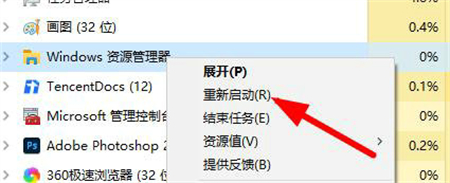
2.explorer.exe サービスを再起動します
1.まず、方法 1 の最初の手順を繰り返し、「タスク マネージャー」を開きます。
2. 左上隅にある [ファイル] を見つけてクリックし、表示されるメニュー バーで [新しいタスクの実行] を選択します。
3. このとき、実行ボックスに「explorer.exe」と入力し、入力完了後「OK」をクリックします。
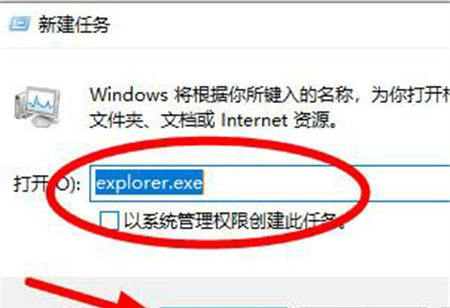
以上がWin7でサウンドアイコンが開けない場合はどうすればよいですか? Win7のサウンドアイコンが開かない場合の解決策の詳細内容です。詳細については、PHP 中国語 Web サイトの他の関連記事を参照してください。